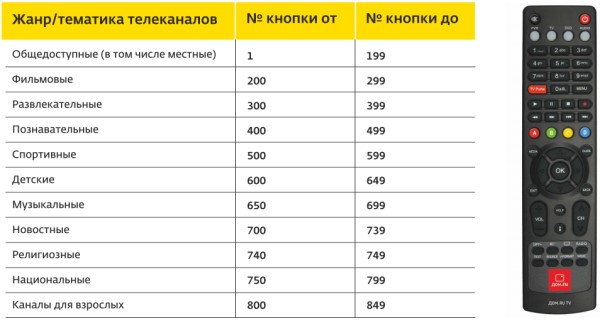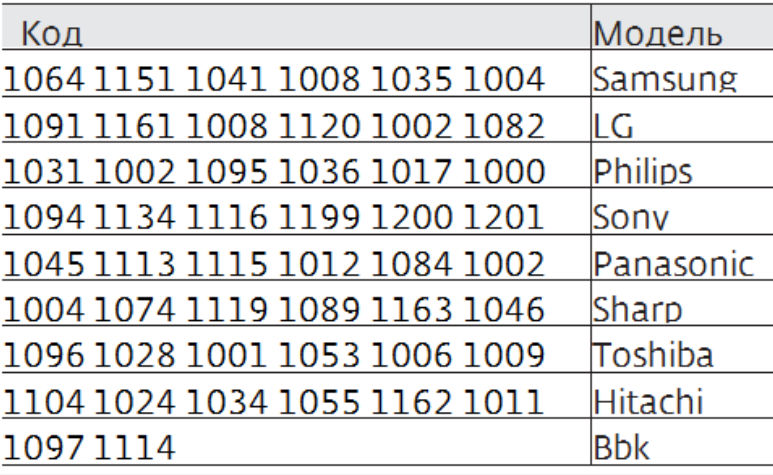Недорогой вариант медиаплеера, возможность настройки на ТВ других операторов.
Не поддерживает wav 24/192, и фильмы с звуком dts.
Почитал тут отзывы об данной приставке, которую Дом. ру предлагает в качестве цифрового декодера для показа ЦКТВ.
Не понимаю людей, пишуших, что девайс бесполезен.
Мое знакомство с Humax HD 7000I, началось с того, что мне надоел мой двд-плеер, читающий только AVI.
Стал искать медиаплеер, среди брендов и китайского барахла.
Бренды по цене от вертолета, отзывы на китай не впечатлили.
И в один день обратил внимание на объявление о продаже такой приставки.
Всего 500 рублей. Прочитал руководство по эксплуатации. По разъемам вполне то, что нужно было мне. HDMI, USB и оптический выход. Набор форматов видео и аудио тоже был очень впечатляющий.
Видео mkv, avi, + куча неизвестных и не особо нужных форматов.
Аудио mp3. wav
Отзывы были противоположные, кому-то нравилось, кому-то нет, но в основном это касалось функциональности в сети Дом. ру. Мне же всего этого не надо было, поэтому я решил рискнуть 500 рублями и в один прекрасный день эта штуковина оказалась у меня дома.
Коммутация заняла три минуты.
HDMI в ЖК телевизор. Оптический кабель в ресивер (Онкио 608). Скачал фильм в mkv на внешний ж/д 320 Гб. Не слишком большой по размеру, 7 Гб примерно. Воткнул ж/д в USB. Меню и навигация в принципе удобная и без тормозов. Жесткий диск был опознан сразу и никаких проблем в дальнейшей эксплуатации этого тандема не было.
Добрался до папки с фильмом, включаю. Тут же начался показ. Ни секунды не думала приставка. При том, что мой двд- плеер с этого же ж/д фильмы в avi свыше 2Гб, грузил по 3-5 минут.
Качество изображения отличное. Тормозов при просмотре и перематывании не возникало.
Закинул на флешку музыкальные файлы.
mp3 читались без проблем.
С файлами wav было чуть сложнее. Т. к. в инструкции не указаны разрядность и частота сэмплирования, закинул несколько вариантов от 16/44 до 24/192. Максимум что смогла воспроизвести приставка 24/48. Не совсем конечно то, что нужно было мне, но и не самый плохой уровень. И при проигрывании wav, на экране не отображается название трека.
В общем и целом как медиаплеер, девайс меня устроил.
Присоединил ТВ антенну (напоминаю, у меня не Дом. ру). Ничего приставка не нашла, конечно, а в инструкции естественно про такое не напишут.
Пришлось лезть в интернет, в поисках информации. Там есть все и я оказывается был не один такой.
Сменив привязку и поменяв частоту, запустил поиск. Аппарат выдал на гора, 100 с лишним каналов, и 5 из них в HD!!!
Меню работает так же, как и на домрушном ТВ. Вся информация о времени и содержании фильмов и программ отображается.
Трудно себе представить, что в 2014 году в СМИ написали о предстоящем старте ограниченных продаж телевизионной приставки «Дом.ru TV 2.0» второго поколения. Приставка от дом ру-это металлическая коробочка, подключаемая через кабель к телевизору, которая покажет что такое «TV будущего». Корпорация «Эр-Телеком» обещала удивить новыми характеристиками и качеством цифрового телевидения. Подключение и настройку приставки можно сделать самостоятельно с помощью инструкций или вызвать на помощь техника из технической поддержки.
Содержание
- 1 Приставка дом ру-что это?
- 2 Цифровое телевидение-возможности приставки
- 3 Как подключить тв приставку?
- 4 Не работает приставка-что делать?
- 5 Настройка ресивера дом ру
- 5.1 А знаете ли Вы что… 😯
- 6 Покупка тв приставки
Приставка дом ру-что это?
Устройство (ресивер, приставка, тюнер) с множеством функций, принимающее цифровой сигнал и передающее далее на телевизор. Приставка дом ру является совместной разработкой российских и иностранных компаний по технологии-гибридное ТВ DVB-C + IP, что обеспечивает трансляциям HD-каналов высокое качество. Идеи по внешнему дизайну британской студии V2 и интерфейс пользователя Российского агентства JetStyle, воплотили в жизнь корейская компания Humax, и крупнейший американский производитель ТВ-пультов Universal Elecronics. Защиту контента обеспечила швейцарская NagraVision.
С помощью тв приставки дом ру можно:
- Смотреть каналы tv в высоком качестве.
- Записывать фильмы на флешки или диски.
- Просматривать каналы телевидения с экранов смартфонов или других устройств.
- Просматривать Full-HD каналы.
- Записывать телевизионную трансляцию и сохранять в архив на 3 дня.
Для просмотра цифрового телевидения Вам понадобятся такие приставки:
- Дом.ru TV mini.
- Humax 9000.
- Дом.ru Like Box.
- CAM-модуль.
Всем этим устройствам характерны- современный и уникальный интерфейс, универсальные пульты, поддержка просмотра Full-HD каналов, 3-х дневной телевизионный архив, громадный выбор фильмов и сериалов, запись и постановка программ на паузу, подключение и просмотр тематических пакетов каналов и управление услугой ТВ с приставки.
Дом ру мини приставка (KAON HD 5000) исключительна тем, что подойдёт практически к любому телевизору. Приставка подключается даже к устаревшим телевизорам с кинескопными трубками. Телевизионный сигнал передается в приставку через антенный вход, а на телевизор — через AV-выход или HDMI.
Дополнительно устройство CAM-модуль избавит от лишних проводов в квартире и дополнительного пульта. Просто вставьте устройство в слот и картинка в цифровом и HD-качестве будет Ваша.
Цифровое телевидение-возможности приставки
В отличии от кабельного телевидения, приставки Дом.ru TV предоставляют:
- доступ к 50 HD и 109 цифровым телеканалам на различные темы
- дополнительные платные каналы
- вывод на экран телевизора популярных приложений как-ВКонтакте, Яндекс пробки, новости, погода и другие
- громадную видеотеку, без дополнительной платы
- возможность постановки изображения на паузу
- ТВ-Гид-это поиск телепрограммы, прямо на экране
- запись любых трансляций
- родительский контроль
- выбор языка на каналах
- сортировка каналов по темам
- просмотр на приставке фото и видео
- поисковая система контента
- мобильный пульт ДУ.
Как подключить тв приставку?
Если желаете подключить приставку самостоятельно, выберите из списка название и скачайте себе инструкцию:
- Ссылка на инструкцию приставки дом ру HUMAX hd 9000i.
- HUMAX 7000i, вот ссылка
- KAON NA1620, жмите.
Инструкции помогут сэкономить на вызове мастера. Там подробно написано, что входит в комплект поставки. Рассказ о самой модели. Как установить батарейки. В разделе подключение оборудования расписано как подключить антенный кабель, саму приставку и установка соединения к домашней сети. Описаны включение и персональная настройка. Если в Вашей приставке есть возможность подключения Wi-Fi, тогда нужно подключить сначала Ваш роутер (маршрутизатор). Потом его подключить к приставке и далее к телевизору. Если Вы опасаетесь что-либо сделать не так и не знаете, как включить приставку дом ру, обратитесь в техническую поддержку или вызовите мастера для настройки оборудования. Теперь информацию о подключении можно найти и в Твиттере.
Приставки Дом ру-полная версия подключения, настройка и покупка. https://t.co/gzutQ9W9sI
— Вишня (@telecomcompru) 17 января 2019 г.
Не работает приставка-что делать?
Попытайтесь понять почему не работает приставка дом ру? Рассмотрим проблемы, например:
- Не показывает один канал. Если есть на этот канал подписка (посмотреть можно в Личном кабинете), то перезагрузите все оборудование (выключить на 30 секунд телевизор и, декодер, если его используете). Если ничего не поменялось, необходимо провести сброс, перенастройку и обновление приставки дом ру. При подключении CAM-модуль, следует согласно инструкциям, провести настройку цифровых каналов на Вашем телевизоре. После перенастройки оборудования, не показывающий канал следует оставить на некоторое время включенным. Если ситуация не изменится, обратитесь в техническую поддержку или вызовите мастера для настройки оборудования. Можете обратиться к Онлайн-консультанту или заполните поля формы обращения для оформления заявки.
- Сложности со звуком. Нет звука на всех каналах. Попробуйте выставить выше громкость на самом телевизоре, проверить звук на каналах. Смените звуковую схему на телевизоре. Проверьте, через что идет трансляция звука (возможно, через внешнюю аудиосистему, необходимо выбрать tv). Попробуйте сбросить настройки звука на телевизоре. Если не появился скорее всего проблемы на самом телевизоре. Обратитесь в техническую поддержку или вызовите мастера для настройки оборудования. Можете обратиться к Онлайн-консультанту или заполните предварительную заявку на Помощника по Дому. Данная услуга является платной. Проверьте, есть ли звук на аналоговых каналах.
- Сложности с ТВ-порталом, и он не открывается. Появилась «снежинка» на экране телевизора и постоянная загрузка. Если используете роутер от оператора Дом.ru, отключите декодер и роутер из сети на несколько минут, потом включите и проверьте еще раз. Необходимо сбросить и перенастроить декодер, следуя инструкциям. Если ситуация не изменится, обратитесь в техническую поддержку или вызовите мастера для настройки оборудования. Можете обратиться к Онлайн-консультанту или заполните поля формы обращения для оформления заявки. Через роутеры сторонних производителей нормальная работа сети не гарантируется.
- Проблемы с услугой Гид телепрограмм. Не работает программа передач на всех каналах. Алгоритм проверки практически тот же, как и при других проблемах. Отключите телевизор, декодер на 5 минут. Включите обратно на требуемый канал, подождите 30-40 секунд, Теле гид должен обновиться, проверьте на других каналах. Отключите автоматическое обновление каналов на своём телевизоре. Если ситуация не изменится, обратитесь в техническую поддержку или вызовите мастера для настройки оборудования. Можете обратиться к Онлайн-консультанту или заполните поля формы обращения для оформления заявки.
- Не корректно работает оборудование. Приставка дом ру Humax hd 9000i отключается через некоторое время. Попробуйте отключить на декодере функцию автоматического отключения. Нажмите на пульте от декодера Menu – Настройки – Система – Управление питанием. Найдите пункт “Автоматическое выключение питания” и установите его значение в “Выкл.”.
Выходит ошибка при подключении. Ошибка 201/301/348/349/401. Ошибка «Нет сигнала. Проверьте подключение антенного кабеля к приставке», «No signal». Попробуйте совершить следующие действия:
- Проверьте плотность подключения кабеля к приставке.
- Перезагрузите приставку по питанию.
- Запустите автоматический поиск по каналам.
Пошаговая инструкция исправления #кода_ошибки_301 https://t.co/jLgqXrXkQD
— Вишня (@telecomcompru) 29 января 2019 г.
Если ситуация не изменится, обратитесь в техническую поддержку или вызовите мастера для настройки оборудования. Можете обратиться к Онлайн-консультанту или заполните поля формы обращения для оформления заявки. В руководстве пользователя описано как подключить приставку дом ру. Как настроить приставку дом ру. Можно узнать какие сервисы доступны на данном оборудовании и как подключить приставку дом ру к телевизору. Настройка своего списка каналов. Вы можете всегда скачать инструкцию к приставке дом ру.
Настройка ресивера дом ру
Чтобы узнать, как настроить приставку дом ру цифровое телевидение, включите устройство в свою домашнюю сеть. Скорее всего Вам нужно будет сделать обновление программного обеспечения. После обновления, выберите свой город проживания. Программа сама найдёт все доступные каналы и нужно будет только «Сохранить». Возможны всяческие «нюансы» особенно при подключении приставки не через кабель, а через маршрутизатор. Всегда можно в настройках dom ru приставки перейти в пункт «сброс к заводским установкам». Прошивка программы должна при этом сохраниться. Если Вы боитесь что-либо сделать не так, лучше обратиться в техническую поддержку или вызвать мастера для настройки оборудования.
А знаете ли Вы что… 😯
Провайдер Дом.ru построил уже более 9000 точек в 36 регионах России, это самая большая региональная сеть беспроводного интернета. Установив ресивер и проведя настройку приставки дом ру, получается что Вы создаёте у себя домашний киноцентр в одном приборе, в том числе:
- с услугой Catch Up от Дом.ru Вы можете посмотреть любимый фильм или передачу даже когда время трансляции по программе уже прошло
- разработана опция «мультискрин». С её помощью каждый член семьи или группы людей может смотреть собственный канал на планшете, смартфоне или ноутбуке, не завися от выбора других. Подключаются до 5 дополнительных устройств
- просматривать свои видеозаписи и слушать музыку с любых цифровых носителей.
Провайдер дом ру сделал своим абонентам специальное предложение: все пользователи тюнера могут бесплатно смотреть фильмы прямо из интернета. Для этого в меню добавлено несколько самых популярных приложений: IVI, Tvigle,Rutube, Vidimix.
Покупка тв приставки
Чтобы купить приставку дом ру, нужно обратиться к своему выбранному тарифу. Подключите услугу «Мультирум с синхронизацией подписки» и получите общий доступ ТВ каналов на всех телевизорах. Общий договор для всех устройств и счёт. Кроме того, Вы сможете взять в аренду доступное оборудование, такое как- приставка Дом.ru mini, CAM-модуль и одна приставка Humax 9000, согласно стоимости вашего тарифного плана.
Можно выбрать конечно и другие модели, но их нужно будет уже купить. Стоимость будет зависеть от вашего тарифного плана. На арендованном оборудовании подключается не больше пяти телевизоров. Установка дополнительных приставок обойдётся Вам в 0 рублей.
Как подключить приставку к телевизору
TV приставка Humax HD 7000i. Что внутри.
Дом ру платим только за интернет, бесплатно смотрим ТВ с помощью приложения Дом ру Movix
Настройка приставки Дом ru
Распаковка и краткий обзор Humax HD9000i (master-trak.ru)
Интересное:
В современном мире информационных технологий и гаджетов, очень легко запутаться.
Зачастую, разобраться в том, как подключить или отключить какую-то опцию разобраться без помощи попросту невозможно.
Наш сайт поможет вам в этом. На данной странице мы показываем humax hd 7000i как подключить. Выполняя простые пошаговые инструкции, вы сможете повторить весь этот сложный процесс.
Обратите внимание, что некоторые моменты, у вас могут отличаться. Это происходит потому что, на разных устройствах могут отличаться версии программного обеспечения.
Однако в целом, скорее всего, вы сможете понять humax hd 7000i как подключить.
Humax hd 7000i – это популярное устройство для просмотра спутникового телевидения. Однако, как и любое электронное устройство, оно может требовать обновления программного обеспечения, чтобы работать более стабильно и эффективно. В этой статье мы расскажем о процессе обновления прошивки на Humax hd 7000i и расширении его функционала.
Для начала, перед тем как обновлять прошивку на своем Humax hd 7000i, рекомендуется подготовиться. Вам понадобится компьютер с подключением к Интернету, USB-кабель для подключения к ресиверу, а также последняя версия прошивки, которую можно скачать с официального сайта производителя или других проверенных источников.
Важно помнить, что обновление прошивки может привести к потере настроек и сохраненных данных, поэтому перед началом процесса рекомендуется создать резервную копию всех важных данных. Также рекомендуется ознакомиться с инструкцией пользователя к Humax hd 7000i, чтобы быть уверенным в правильности выполнения всех шагов.
Как только вы подготовили компьютер и необходимые файлы, можно приступить к обновлению прошивки на Humax hd 7000i. Первым шагом будет подключение ресивера к компьютеру с помощью USB-кабеля. Затем, на компьютере нужно запустить программу для обновления прошивки, которую можно скачать с сайта производителя. Далее следуйте инструкциям программы, чтобы обновить прошивку на Humax hd 7000i.
После завершения процесса обновления прошивки, рекомендуется перезагрузить ресивер и проверить его работу. Если все прошло успешно, вы можете начинать настраивать и использовать новые функции, добавленные в обновленной прошивке. Например, это может быть расширение списка доступных спутниковых каналов, улучшение качества изображения или поддержка новых форматов файлов.
Содержание
- Шаги для обновления Humax hd 7000i прошивки
- Улучшение функционала Humax hd 7000i с помощью прошивки
- Преимущества обновления прошивки Humax hd 7000i
Шаги для обновления Humax hd 7000i прошивки
Обновление прошивки Humax hd 7000i может быть полезным для расширения функционала и улучшения работы устройства. Чтобы выполнить обновление прошивки, следуйте инструкциям ниже:
- Скачайте последнюю версию прошивки для Humax hd 7000i с официального сайта производителя.
- Перенесите скачанный файл прошивки на USB-накопитель.
- Подключите USB-накопитель к порту USB на задней панели Humax hd 7000i.
- Включите устройство, нажав кнопку питания на передней панели.
- Дождитесь загрузки операционной системы Humax hd 7000i.
- Откройте меню настроек, нажав кнопку «Меню» на пульте дистанционного управления.
- Выберите раздел «Настройки» и затем «Обновление ПО».
- В появившемся меню выберите «Обновление с USB» и нажмите кнопку «ОК».
- Humax hd 7000i начнет процесс обновления прошивки. Подождите, пока процесс завершится.
- После завершения обновления прошивки устройство автоматически перезагрузится.
Важно: не отключайте питание Humax hd 7000i и не удаляйте USB-накопитель во время процесса обновления прошивки. Это может привести к повреждению устройства.
Теперь вы знаете, как обновить прошивку Humax hd 7000i. Следуйте указанным шагам и наслаждайтесь расширенным функционалом и улучшенной производительностью вашего устройства.
Улучшение функционала Humax hd 7000i с помощью прошивки
Humax hd 7000i — это популярный ресивер, который широко используется для просмотра ТВ-каналов и воспроизведения мультимедийных файлов. Он имеет множество полезных функций, но с помощью прошивки вы можете расширить его возможности и добавить новые функции.
- Улучшенная производительность: Обновление прошивки может повысить производительность ресивера, улучшив скорость работы и реагирование на команды.
- Добавление новых функций: Прошивка позволяет добавить новые функции, которых изначально не было в оригинальной версии ресивера. Например, вы можете добавить поддержку новых форматов видео, аудио и изображений.
- Улучшенная совместимость: Новая прошивка может решить проблемы совместимости с определенными ТВ-каналами или мультимедийными файлами. Она может исправить ошибки и улучшить совместимость с новыми форматами.
- Улучшенная стабильность: Обновление прошивки может устранить ошибки и сбои, которые могут возникать при работе ресивера. Это повысит стабильность работы устройства и снизит вероятность появления проблем в будущем.
Чтобы улучшить функционал Humax hd 7000i с помощью прошивки, вам необходимо:
- Найти последнюю версию прошивки на официальном сайте производителя или других надежных ресурсах.
- Скачать прошивку и сохранить ее на своем компьютере.
- Включить ресивер и подключить его к компьютеру с помощью USB-кабеля.
- Зайти в меню ресивера и выбрать пункт «Настройки».
- Выбрать пункт «Обновление ПО» или «Обновление прошивки».
- Выбрать файл прошивки, который вы скачали на компьютер.
- Следуйте инструкциям на экране, чтобы установить новую прошивку.
- После установки прошивки ресивер перезагрузится и будет готов к использованию с улучшенным функционалом.
Важно помнить, что установка прошивки может изменить настройки и конфигурацию ресивера, поэтому перед обновлением рекомендуется сделать резервную копию всех важных данных. Также следует убедиться, что загружаемая прошивка совместима с вашей моделью Humax hd 7000i.
| Преимущества улучшения прошивки Humax hd 7000i |
|---|
| Повышение производительности |
| Добавление новых функций |
| Улучшенная совместимость |
| Улучшенная стабильность |
Преимущества обновления прошивки Humax hd 7000i
Обновление прошивки Humax hd 7000i — важная процедура, которая принесет ряд преимуществ пользователям данного устройства.
1. Улучшение функциональности:
- Обновление прошивки позволяет расширить функционал ресивера Humax hd 7000i, добавить новые возможности и улучшить существующие функции.
- В процессе обновления могут быть исправлены ошибки и недочеты в работе устройства, что обеспечивает более стабильную и надежную работу ресивера.
2. Обновление списка каналов:
- При обновлении прошивки Humax hd 7000i происходит обновление списка каналов, в том числе добавление новых каналов и удаление устаревших.
- Это позволяет пользователям всегда быть в курсе новых телевизионных программ и каналов в своем регионе.
3. Улучшение качества изображения и звука:
- Обновление прошивки может привести к улучшению качества изображения и звука на телевизоре, что позволит насладиться просмотром любимых фильмов и передач в высоком качестве.
- Также обновление прошивки может решить проблемы с возможными искажениями звука или изображения на ресивере.
4. Улучшение интерфейса и удобство использования:
- Обновление прошивки позволяет улучшить интерфейс ресивера, сделать его более удобным и интуитивно понятным.
- Благодаря обновлению прошивки пользователи могут получить доступ к новым функциям и усовершенствованиям, которые сделают использование ресивера более комфортным.
В целом, обновление прошивки Humax hd 7000i — это не только возможность расширить функционал ресивера, улучшить качество звука и изображения, но и улучшить интерфейс и использование устройства.
На чтение 11 мин Просмотров 3.5к.
Содержание
- Блог о модемах, роутерах и gpon ont терминалах.
- Пульт Humax HD 9000i
- Пульт Humax HD 7000i
- Универсальный пульт Дом.ru 5304-ERT
- Пульты для приставок KAON, DMT, IMAQLIQ
- Помогло? Посоветуйте друзьям!
- Настройка пульта Дом.ру : Один комментарий
- Приложение пульт Дом.ру
- Настройка пульта управления
- Схема пульта
- Настройка универсального пульта
- Коды для пульта
- Что делать, если пульт не работает
Блог о модемах, роутерах и gpon ont терминалах.
Я уже достаточно давно собирался сделать инструкцию как настроить универсальный пульт Дом.ру для телевизора, да всё как-то не было времени. Наконец-таки решил наверстать упущенное. Компания Эр-Телеком (бренд Дом.ru) ещё с 2012 года предлагает абонентам услугу «Цифровое телевидение», являясь при этом самым основным конкурентом для Ростелекома. Все остальные операторы связи не имеют аналогичной по численности абонентской базы IPTV. Основная особенность предоставления услуги — это использование специальной приставки, которая с одной стороны подключается к телевизору, а с другой — к домашнему маршрутизатору. Для управления приставкой используется специальный универсальный пульт. Его же можно настроить для управления телевизором — громкость, включение/выключение, переключение видео-входов. Как это сделать я сейчас и расскажу.
Пульт Humax HD 9000i
Этот ПДУ использовался для ТВ приставок Humax HD 9000i. на других моделях я его не видел. Вот описание функций кнопок:
Кроме управления приставкой, его можно привязать к телевизору для управления громкостью и включения/выключения. Есть два способа настроить этот пульт Дом.ру на телевизор.
Быстрый способ:
Он подходит в том случае, когда настроить пульт Дом.ru надо на телевизор одной из популярных марок.
Последовательность действий такая:
1) Включите ТВ.
2) Нажмите и держите красную кнопку Дом.ru , пока индикатор дважды не мигнет. Это режим программирования.
3) Нажмите и держите кнопку с цифрой, соответствующей марке Вашего ТВ:
4) Как только телевизор выключится — кнопку отпустите.
Привязка ПДУ завершена.
Ручная настройка:
Для всех иных марок ТВ настройка пульта Дом.ру выполняется с помощью кодов. Делаем так:
1) Включите ТВ.
2) Нажмите и держите красную кнопку Дом.ru , пока индикатор дважды не мигнет. Это режим программирования.
3) Находим здесь код для своего телевизора и вводим его. После ввода последней цифры индикатор мигнёт дважды.
4) Проверяем согласование, нажав на копку выключения или громкости. Если телевизор не реагирует — повторите шаги 2 и 3, введя следующий код для Вашего производителя телевизора из таблицы.
Определение кода телевизора
Если в таблице нет кода для Вашей модели (например, Dexp, DNS и т.п.), то можно попробовать узнать его самостоятельно. Для этого делаем следующее:
1) Зажмите и держите кнопки ТВ и ОК, пока индикатор не мигнет дважды.
2) Нажмите кнопки 9 9 0 . После этого индикатор мигнет дважды.
3) Нажмите кнопку 1 и считайте сколько раз будет мигать индикатор. Затем так же надо сделать с кнопками 2,3 и 4, каждый раз считая сколько раз мигает индикатор.
Если он не мигает, то цифра кода — 0.
4) В итоге мы получаем 4 цифры кода для Вашего телека.
Пульт Humax HD 7000i
На STB-приставке Humax HD 7000i используется вот такой пульт Дом.ру. Он так же является универсальным и настраивается не только на разные модели ТВ, но ещё и на DVD-проигрыватель. видео-рекордер или аудио-систему.
Краткая таблица кодов для настройки:
SAMSUNG 004, 009, 015, 016, 018, 019, 025, 026,050, 063, 071, 078, 089, 124, 137, 161
LG 025, 154, 161
PHILIPS 007, 008, 009, 010, 011, 012, 013, 014,018, 019, 023, 089, 110, 124, 138, 160,161,
172, 177
SONY 005, 017, 039, 087, 172, 173, 174, 175,176, 177, 178, 179, 180, 181, 182, 183,184,
185, 186, 187, 188, 189, 190, 191,192, 193, 194
PANASONIC 156, 020, 021, 022, 023, 024, 026, 030,035, 036, 038, 040, 042, 043, 050, 065,068,
070, 079, 099
TOSHIBA 017, 026, 038, 040, 069, 106, 108, 172
SHARP 017, 019, 030, 043, 172
HITACHI 016, 017, 025, 031, 032, 035, 037, 042,048, 063, 094, 095, 096, 097, 099, 102,108,
109, 110, 111, 112, 113, 114, 124,148, 172, 177
Полная таблица кодов для пульта от Humax HD 7000i — скачать.
Порядок настройки пульта на телевизор:
1) С помощью кнопки переключения режимов управления выбираем режим TV. Кнопка мигнет один раз.
2) Держите кнопку нажатой в течение 3-х секунд, пока она не начнёт светиться.
3) Введите трехзначный код своего производителя ТВ. После ввода каждой цифры кнопка будет мигать. После ввода последней цифры — мигнёт дважды. Если согласование прошло удачно — телевизор отключится.
4) Для того, чтобы завершить настройку пульта Дом.ру, нажмите кнопку OK.
Если устройство не выключилось, значит код не подошёл. Повторите настройку заново, но уже с другим кодом.
Универсальный пульт Дом.ru 5304-ERT
Данный пульт Дом.ру подходит практически ко всем ТВ-приставкам и имеет два режим работы — режим управления STB и режим управления TV . При переходе в первый режим — индикатор мигает зелёным цветом, во второй — красным.
По умолчанию ПДУ настроен под работу с приставкой Humax HD 7000i и телевизор Samsung. Для других моделей требуется дополнительная настройка.
Как настроить универсальный пульт Дом.ру
Чтобы настроить пульт на телевизор, делаем следующее:
- Чтобы зайти в режим программирования, нажмите и держите кнопку TV. Индикатор загорится красным цветом.
2) Введите четырёхзначный цифровой код телевизора из таблицы:
3) Световой индикатор должен мигнуть дважды красным цветом. Если произошла ошибка — он мигнёт красным один раз.
Смена кода приставки
Если Вам надо перенастроить универсальный пульт Дом.ру с одной приставки на другую, то необходимо выполнить следующее:
1) Зажимаем и держим кнопку STB. Индикатор должен загорется зеленым.
2) Вводим четырёхзначный код ТВ-приставки из таблицы:
3) Индикатор должен моргнуть коротко зеленым цветом 2 раза. В случае ошибки он мигнет длинно зеленым цветом 1 раз.
Сброс настроек пульта
Для того, чтобы вернуть настройки ПДУ Дом.ru к заводским, сделайте следующее:
1. Нажмите сразу обе кнопки STB и TV и держите их нажатыми в течении 5 секунд.
2. Индикатор должен моргнуть 4 раза. Это значит что настройки сброшены.
Пульты для приставок KAON, DMT, IMAQLIQ
В арсенале Эр-Телеком на момент написания статьи есть несколько моделей приставок, которые шли с пультами, по настройке которых на телевизор я не нашёл никакой информации. Это приставки DMT HD 5000, IMAQLIQ, KAON NA 1620 и HD 6000i.
Совершенно непонятно — универсальный это пульт или нет и есть ли у него возможность управлять телевизором. Если у Вас есть данная информация — пишите в комментарии и я добавлю.
Помогло? Посоветуйте друзьям!
Настройка пульта Дом.ру : Один комментарий
По настройке «кривого» пульта от ростелеком. Сразу предупреждаю-настраиваются не все, у меня из трех один поддался обучению.
Жмем одновременно на пульте кнопки «громкость вверх и канал вверх», если загорелся светодиод «питание приставки» (самый верх центр), то пульт обучаемый. Затем берем пульт от ТВ (родной) , направляем в приемник пульта ростелеком и нажимаем нужную нам кнопку (допустим «громкость вверх). На пульте ростелеком светодиод питания приставки должен замигать, после этого жмем соответствующую кнопку и на этом пульте (громкость вверх). На пульте ростелеком загорится свеодиод TV. Когда он погаснет, значит пульт усвоил код. И так с каждой кнопкой, которая нужна. Читать нудно, делать быстро… Я год сидел с двумя пультами на ТВ Harper, теперь с одним. От приставки.
В наше время всё больше людей покупают телевизоры с большой диагональю. Для управления им понадобится мультимедийный пульт Дом ру. Разумеется, они хотят видеть изображение высокой четкости. В пакет «Базовый HD» включено 20 каналов высокой четкости и еще 90 бесплатных цифровых каналов.
Кроме него, у Дом.ru есть большое количество других тарифных планов. Каждый абонент найдет именно тот тариф, который ему подходит и отвечает всем его требованиям. В комплект цифрового телевидения входит специальная приставка и пульт Дом.ru.
Пульт, в принципе, ничем необычным не отличается. Дом.ru не пошел по пути конкурентов и использует в качестве своего оборудования обычный пульт.
Меню можно управлять как при помощи телетекста, так и через обычные цветные кнопочки. Ожидается, что через приставку скоро можно будет не только смотреть цифровое ТВ, но и общаться через сеть ВКонтакте, но пока это только в планах компании, да и функционал популярной соцсети будет очень ограничен, а это вряд ли интересно пользователям.
Приложение пульт Дом.ру
Скачать программу пульт Дом.ру на ваш Андроид, вы сможете здесь:
- управлять приставкой со своего мобильника;
- переключать каналы тв;
- управлять громкостью динамиков телевизора;
- управление меню приставки;
- синхронизация только с Humax 9000.
Настройка пульта управления
Пульт программируемый и работает почти со всеми телевизорами. Интерфейс телевизоров четко реагирует на действия и крайне редко подвисает. Несмотря на то, что пульт обычный и к нему и приставке прилагается инструкция, все же лучше заранее знать, как настроить пульт Дом.ru. Далее приведена информация, которую многие ищут в Интернете по запросам вида «дом.ру настройка пульта».
- Нужно выбрать необходимый режим (ТВ, аудио, DVD, или PVR) при помощи соответствующей кнопки на пульте. Она мигнет один раз;
- Удерживать кнопку 3 секунды, пока она не начнет светиться;
- Ввести трехзначный код, который соответствует вашей марке телевизора. При вводе каждого числа кнопка будет мигать. После ввода третьего числа она мигнет дважды. Списки кодов есть в инструкции к оборудованию или в Интернете;
- Если введен правильный код, питание устройства (ТВ, Аудио или DVD) будет отключено;
- Нажать кнопку ОК. Кнопка режима мигнет трижды. Это обозначает, что настройка завершена;
- В том случае, если устройство не выключилось, нужно вновь повторить шаги 2 – 5.
Что делать в случае ситуации, когда настало время искать информацию в поисковиках по запросу «дом.ру не работает пульт»?
- Нужно проверить, загорается ли кнопка PVR.
- Если она загорается, но пульт все равно не работает, нужно передернуть желтую карту.
- Если это не помогает, то нужно звонить в техническую поддержку Дом.ru или оставить заявку на сайте оператора. Специалисты компании перезвонят вам настолько быстро, насколько это возможно.
Ни в коем случае не рекомендуется самостоятельно ремонтировать устройство. Это под силу только специалистам.
Цифровое телевидение – это, без сомнения, хорошо. К сожалению, не обошлось без недостатков. Ценовая политика в этом сегменте оставляет желать лучшего, т.к. слишком высока. Это отталкивает многих желающих подключить цифровое ТВ и насладиться всеми преимуществами.
Пульт дистанционного управления от Дом.ru призван упростить взаимодействие с телевизионной приставкой и доступными развлекательными сервисами, вроде Amediateka или иными пакетами программ. Не станет проблемой и настройка изображения и звука: для выбора подходящих шаблонов воспроизведения стоит обратиться к настройкам и выбрать те параметры, без которых не обойтись.
Схема пульта
Визуально и технически пульт не отличается от тех, которые предлагают конкуренты. Стандартный черный корпус, ряд кнопок, помогающих изменять звук, выбирать каналы, заглядывать в настройки и взаимодействовать с контентом с помощью кнопок «Стоп», «Пауза», «Вперед» и «Назад».
Разобраться в доступных кнопках, кстати, легче, чем кажется на первый взгляд. И на то несколько причин – во-первых, в комплекте с телевизионной приставкой предусмотрена развернутая инструкция для новичков, в которой описывается каждый этап – начиная от выбора стартового канала и заканчивая графическими шаблонами для изменения изображения. Во-вторых, грамотное визуальное оформление пульта исключает проблемы с навигацией – уж слишком порядок действий очевиден, а результат взаимодействия с кнопками предсказуем.
Настройка универсального пульта
Главная идея пульта от Дом.ru – наличие настроек, предусматривающих работу не только с выдаваемой приставкой, но и телевизорами, DVD-плеерами и мультимедийными установками, способными воспроизводить музыку или видео.
Открыть доступ к такой мультифункциональности можно следующим образом:
- Выбрать режим надстройки с помощью кнопок, расположенных в верхней части пульта (прямо под кнопками, заглушающими звук или выключающими приставку). На выбор – PVR, TV, DVD и AUDIO. На каком режиме остановиться – зависит от выбранной техники, а потому придется поэкспериментировать. Главное – нажать на кнопку режима и удерживать в течение 3-5 секунд, до тех пор, пока не появится специальный световой индикатор.
- Следующий этап – ввод эксклюзивного трехзначного цифрового кода, который, как и режим, зависит от телевизора, DVD-плеера или мультимедийной установки.
- Если после ввода кнопка выбранного режима (PVR, TV, DVD и AUDIO) мигнет три раза и перестанет светиться, значит, настройка завершена корректно. Если же индикатор не пропадает – код подобран неправильно.
Внимание! Если после перехода к какому-нибудь режиму в течение 1 минуты не нажимать на кнопки с цифровой панели (от 0 до 9), то пульт может не реагировать на касания!
Коды для пульта
Универсальная таблица с подходящими цифровыми комбинациями обновляется ежемесячно. Наиболее полный вариант, как ни странно, не доступен на официальном сайте и распространяется через сторонние ресурсы в виде PDF-документа. Для облегчения поиска по таблице с цифрами стоит воспользоваться комбинацией клавиш CTRL + F, а затем – ввести в появившуюся текстовую строку название бренда телевизора или развлекательной платформы. После получения кода можно приступать к инструкции, описанной выше.
Коды для популярных телевизоров:
Что делать, если пульт не работает
При возникновении технических неисправностей стоит действовать следующим образом:
- В первую очередь стоит попробовать сменить батарейки.
- Во вторую – перезагрузить приставку, используя специальный переключатель, спрятанный с тыльной стороны корпуса.
- Если перечисленные варианты не привели к успеху, стоит обратиться в службу поддержки по номеру 8 800 333-70-00 и объяснить ситуацию. Возможно, понадобится помощь техника.
Пульт от телевизионной приставки Дом.ru открывает неожиданные преимущества – помогает выбирать развлекательный контент, останавливать воспроизведение каналов, а заодно – напрямую работать с телевизорами, мультимедийными системами и звуковыми приставками. Главное – разобраться в настройке.
Как подключить приставку к телевизору
TV приставка Humax HD 7000i. Что внутри.
Дом ру платим только за интернет, бесплатно смотрим ТВ с помощью приложения Дом ру Movix
Настройка приставки Дом ru
Распаковка и краткий обзор Humax HD9000i (master-trak.ru)
Интересное:
В современном мире информационных технологий и гаджетов, очень легко запутаться.
Зачастую, разобраться в том, как подключить или отключить какую-то опцию разобраться без помощи попросту невозможно.
Наш сайт поможет вам в этом. На данной странице мы показываем humax hd 7000i как подключить. Выполняя простые пошаговые инструкции, вы сможете повторить весь этот сложный процесс.
Обратите внимание, что некоторые моменты, у вас могут отличаться. Это происходит потому что, на разных устройствах могут отличаться версии программного обеспечения.
Однако в целом, скорее всего, вы сможете понять humax hd 7000i как подключить.
TV приставка Humax HD 7000i. Что внутри.
Настройка приставки Дом ru
Ресивер НТВ Плюс Humax VHDR-3100S. Дань антеннщика
Похожие:
Наш проект живет и развивается для тех, кто ищет ответы на свои вопросы и стремится не потеряться в бушующем море зачастую бесполезной информации. На этой странице мы рассказали (а точнее — показали 
Если вам не сложно — оставьте, пожалуйста, свой отзыв, насколько полной и полезной была размещенная на нашем сайте информация о том, Как настроить humax hd 7000i.